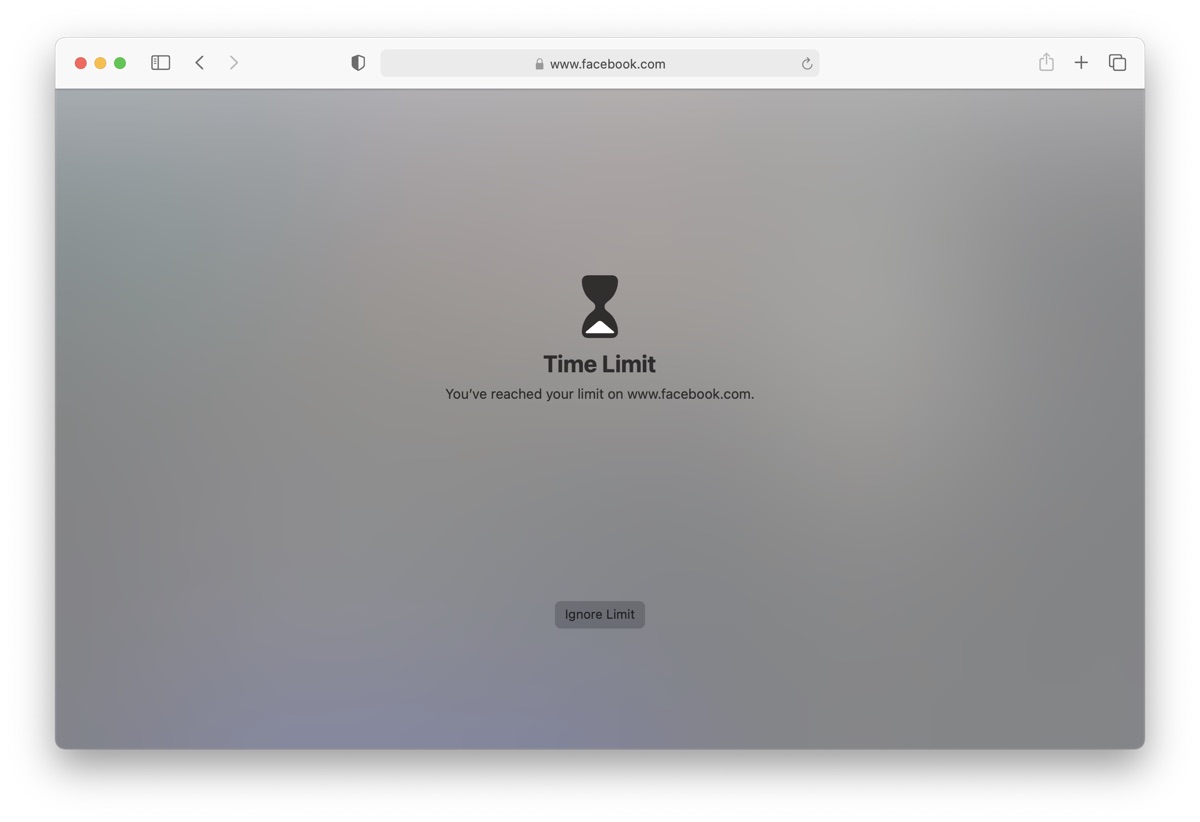
Trong hướng dẫn này, chúng tôi sẽ chỉ cho bạn cách thêm giới hạn thời gian của trang web trong Mac và iOS Safari và ngăn bạn mất quá nhiều thời gian để duyệt các trang web nhất định. Với phương pháp này, bạn có thể chặn trang web trong Mac Safari và không cho chính mình sử dụng sau một thời gian nhất định.
Bạn có đang dành quá nhiều thời gian để xem không YouTube video trên máy Mac của bạn hoặc cuộn qua Facebook cho ăn? Nếu có, và bạn quan tâm đến việc tăng năng suất của mình trên Mac, iPhone và iPad thì chúng tôi có mẹo hoàn hảo dành cho bạn.
Tính năng Thời gian sử dụng mới của macOS cho phép bạn thêm Giới hạn ứng dụng. Với sự trợ giúp của tính năng này, người dùng có thể thêm giới hạn thời gian cho một ứng dụng hoặc trang web cho một ngày nhất định. Sau khi người dùng đã sử dụng ứng dụng hoặc trang web trong giới hạn thời gian được chỉ định, họ sẽ không thể truy cập trang web nữa và được hiển thị thông báo có nội dung “Bạn đã đạt đến giới hạn của mình trên trang web”.
Mặc dù giới hạn này có thể bị bỏ qua bằng cách nhấp vào nút Bỏ qua, nhưng nó như một lời nhắc nhở tốt rằng bạn không nên lãng phí thời gian của mình khi sử dụng nó và nên làm điều gì đó hiệu quả hơn.
Cũng đọc: Cách thêm giới hạn ứng dụng cho một ứng dụng duy nhất trên iPhone hoặc iPad
Giới hạn trang web mà bạn thêm áp dụng cho tất cả các thiết bị đang sử dụng cùng một tài khoản iCloud. Vì vậy, nếu bạn đặt giới hạn trên facebook.com trên Mac, bạn cũng sẽ không thể mở nó bằng trình duyệt Safari trên iPhone và iPad của mình, điều này thật tuyệt vời.
Cách thêm giới hạn thời gian cho các trang web nhất định trên Mac hoặc iOS
Đây là cách thêm giới hạn thời gian của trang web trên Mac. Hãy nhớ những giới hạn này sẽ chỉ áp dụng cho trình duyệt Safari trên Mac, iPhone và iPad.
Trên Mac:
Bươc chân 1: Mở ra Tùy chọn hệ thống và đi đến Thời gian sử dụng phần.
Bươc chân 2: Từ ngăn bên, chọn Giới hạn ứng dụng tùy chọn và Bật tính năng Giới hạn ứng dụng.
Bươc chân 3: Nhấp vào ‘+để tạo giới hạn ứng dụng mới. Sau đó, dưới Ứng dụng, Danh mục và trang web cuộn xuống và mở rộng Các trang web Lựa chọn.
Bươc chân 4: Bạn sẽ nhận được một danh sách các trang web thường xuyên truy cập. Nếu bạn không thể tìm thấy trang web bạn muốn thêm giới hạn, hãy cuộn xuống và nhấp vào ‘Thêm trang web‘ Lựa chọn.
Bươc chân 5: Nhập URL của trang web bạn muốn thêm giới hạn thời gian, đảm bảo rằng bạn chọn nó bằng cách nhấp vào nút đánh dấu.
Bươc chân 6: Sau đó chỉ định thời gian bạn muốn cho phép trang web đó. Bạn có thể chỉ định thời gian cho mỗi ngày hoặc chọn tùy chọn tùy chỉnh nếu bạn muốn tăng hoặc giảm thời gian cho phép cho những ngày nhất định trong tuần.
Bươc chân 7: Đánh vào Xong để lưu giới hạn thời gian cho trang web được chỉ định của bạn.
Lặp lại các bước này cho bao nhiêu trang web tùy thích.
Mẹo chuyên nghiệp: Trong trường hợp bạn muốn cắt giảm đáng kể hoặc ngăn mình mở trang web, hãy thêm 1 giới hạn phút hàng ngày cho trang web. Sau một phút sử dụng, Safari sẽ hiển thị cảnh báo giới hạn thời gian cho trang web nhắc nhở bạn không sử dụng nó.
Trên iPhone hoặc iPad:
Bươc chân 1: Mở ra Cài đặt -> Thời gian sử dụng -> Giới hạn ứng dụng.
Bươc chân 2: Gõ vào Thêm giới hạn Lựa chọn.
Bươc chân 3: Chọn Trang web từ danh sách và nhấn vào Thêm trang web Lựa chọn.
Bươc chân 4: Nhập URL của trang web bạn muốn thêm giới hạn và đảm bảo rằng nó đã được chọn. Nhấn vào Kế tiếp từ góc trên bên phải.
Bươc chân 5: Chỉ định giới hạn thời gian cho trang web và nhấn Thêm vào cái nút.
Lặp lại các bước này cho bao nhiêu trang web tùy thích.
Bạn đã có nó, đây là cách bạn có thể thêm giới hạn thời gian của trang web trên máy Mac, iPhone hoặc iPad của mình. Nếu bạn có bất kỳ câu hỏi nào liên quan đến hướng dẫn này, hãy cho chúng tôi biết trong phần bình luận bên dưới.
